Outlook'ta yanıtlara veya iletilen mesajlara imza nasıl eklenir?
Yeni bir imza oluşturduktan sonra, bu imza belirli e-posta hesabınız altındaki tüm yeni mesajlar için otomatik olarak varsayılan imza olarak atanır. Outlook'taki yanıt veya iletilen e-postalar için imzayı manuel olarak seçmeniz gerekir. Aslında, bu imzayı Outlook'taki yanıt e-postaları veya tüm e-postalar için varsayılan imza olarak da belirleyebilirsiniz. Lütfen aşağıdaki öğreticiyi inceleyin ve Outlook'ta yanıtlara veya iletilen e-postalara otomatik olarak imza eklemeyi öğrenin.
Outlook'ta yanıtlara veya iletilen e-postalara imza ekleme
Outlook'ta yanıtlara veya iletilen e-postalara imza ekleme
Outlook'ta yanıtlara veya iletilen e-postalara imza eklemek için lütfen aşağıdaki adımları izleyin.
1. Yeni bir e-posta mesajı oluşturun, ardından Mesaj sekmesi altında Ekle grubunda İmza > İmza'ya tıklayın. Ekran görüntüsüne bakın:
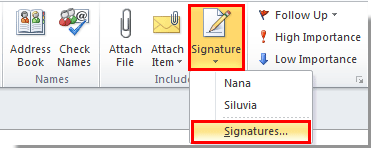
2. İmza ve Sabit Yazılar iletişim kutusunda, E-posta İmzası sekmesi altında, Varsayılan İmza Seçimi bölümündeki Yanıtlar/İletilenler açılır listesinden oluşturduğunuz bir imzayı seçin ve ardından Tamam düğmesine tıklayın.

Notlar:
1. Tamam düğmesine tıkladıktan sonra, E-posta hesabı kutusunda bir e-posta hesabı görüntülenebilir ve tüm ayarlar bu e-posta hesabı altında etkinleştirilecektir;
2. Eğer birden fazla e-posta hesabınız varsa, yukarıdaki yöntemi kullanarak her bir e-posta hesabı için varsayılan imzayı tek tek belirlemeniz gerekebilir.
4. Ayrıca, Yeni mesajlar açılır listesinde yeni bir imza seçerek belirli bir hesap altındaki tüm yeni mesajlar için imzayı değiştirebilirsiniz.
Bundan sonra, bir e-posta mesajını yanıtlayınca veya iletince, belirttiğiniz imza otomatik olarak e-posta içeriğine eklenecektir.
En İyi Ofis Verimlilik Araçları
Son Dakika: Kutools for Outlook Ücretsiz Sürümünü Sunmaya Başladı!
Yepyeni Kutools for Outlook ile100'den fazla etkileyici özelliği deneyimleyin! Şimdi indir!
📧 E-posta Otomasyonu: Otomatik Yanıt (POP ve IMAP için kullanılabilir) / E-posta Gönderimini Zamanla / E-posta Gönderirken Kurala Göre Otomatik CC/BCC / Gelişmiş Kurallar ile Otomatik Yönlendirme / Selamlama Ekle / Çoklu Alıcılı E-postaları Otomatik Olarak Bireysel Mesajlara Böl...
📨 E-posta Yönetimi: E-postayı Geri Çağır / Konu veya diğer kriterlere göre dolandırıcılık amaçlı e-postaları engelle / Yinelenen e-postaları sil / Gelişmiş Arama / Klasörleri Düzenle...
📁 Ekler Pro: Toplu Kaydet / Toplu Ayır / Toplu Sıkıştır / Otomatik Kaydet / Otomatik Ayır / Otomatik Sıkıştır...
🌟 Arayüz Büyüsü: 😊 Daha Fazla Şık ve Eğlenceli Emoji / Önemli e-postalar geldiğinde uyarı / Outlook'u kapatmak yerine küçült...
👍 Tek Tıkla Harikalar: Tümüne Eklerle Yanıtla / Kimlik Avı E-postalarına Karşı Koruma / 🕘 Gönderenin Saat Dilimini Göster...
👩🏼🤝👩🏻 Kişiler & Takvim: Seçilen E-postalardan Toplu Kişi Ekle / Bir Kişi Grubunu Bireysel Gruplara Böl / Doğum günü hatırlatıcısını kaldır...
Kutools'u tercih ettiğiniz dilde kullanın – İngilizce, İspanyolca, Almanca, Fransızca, Çince ve40'tan fazla başka dili destekler!


🚀 Tek Tıkla İndir — Tüm Ofis Eklentilerini Edinin
Şiddetle Tavsiye Edilen: Kutools for Office (5'i1 arada)
Tek tıkla beş kurulum paketini birden indirin — Kutools for Excel, Outlook, Word, PowerPoint ve Office Tab Pro. Şimdi indir!
- ✅ Tek tık kolaylığı: Beş kurulum paketinin hepsini tek seferde indirin.
- 🚀 Her türlü Ofis görevi için hazır: İhtiyacınız olan eklentileri istediğiniz zaman yükleyin.
- 🧰 Dahil olanlar: Kutools for Excel / Kutools for Outlook / Kutools for Word / Office Tab Pro / Kutools for PowerPoint